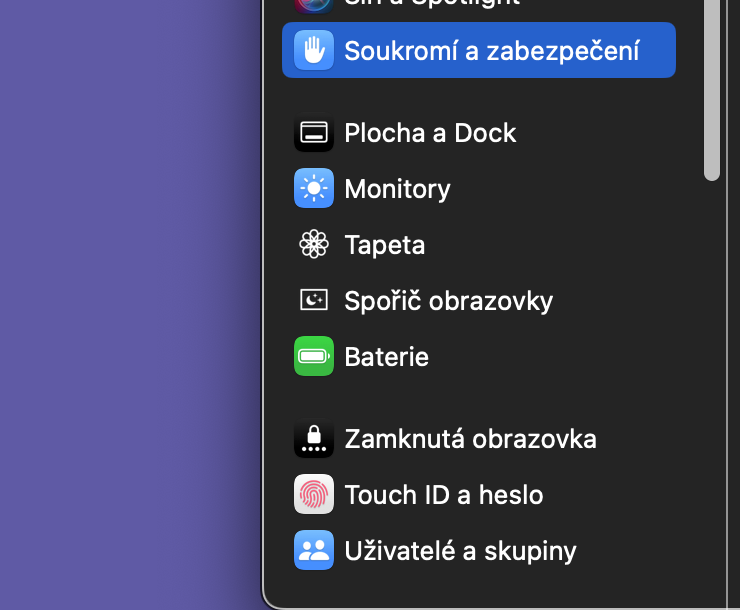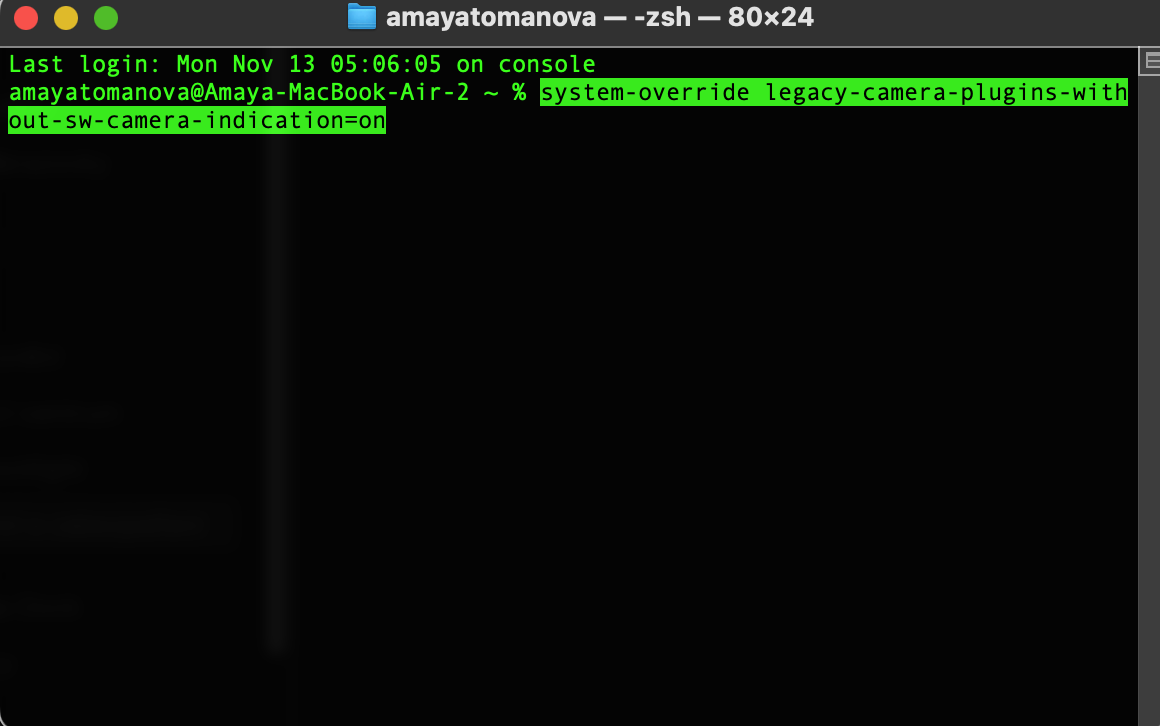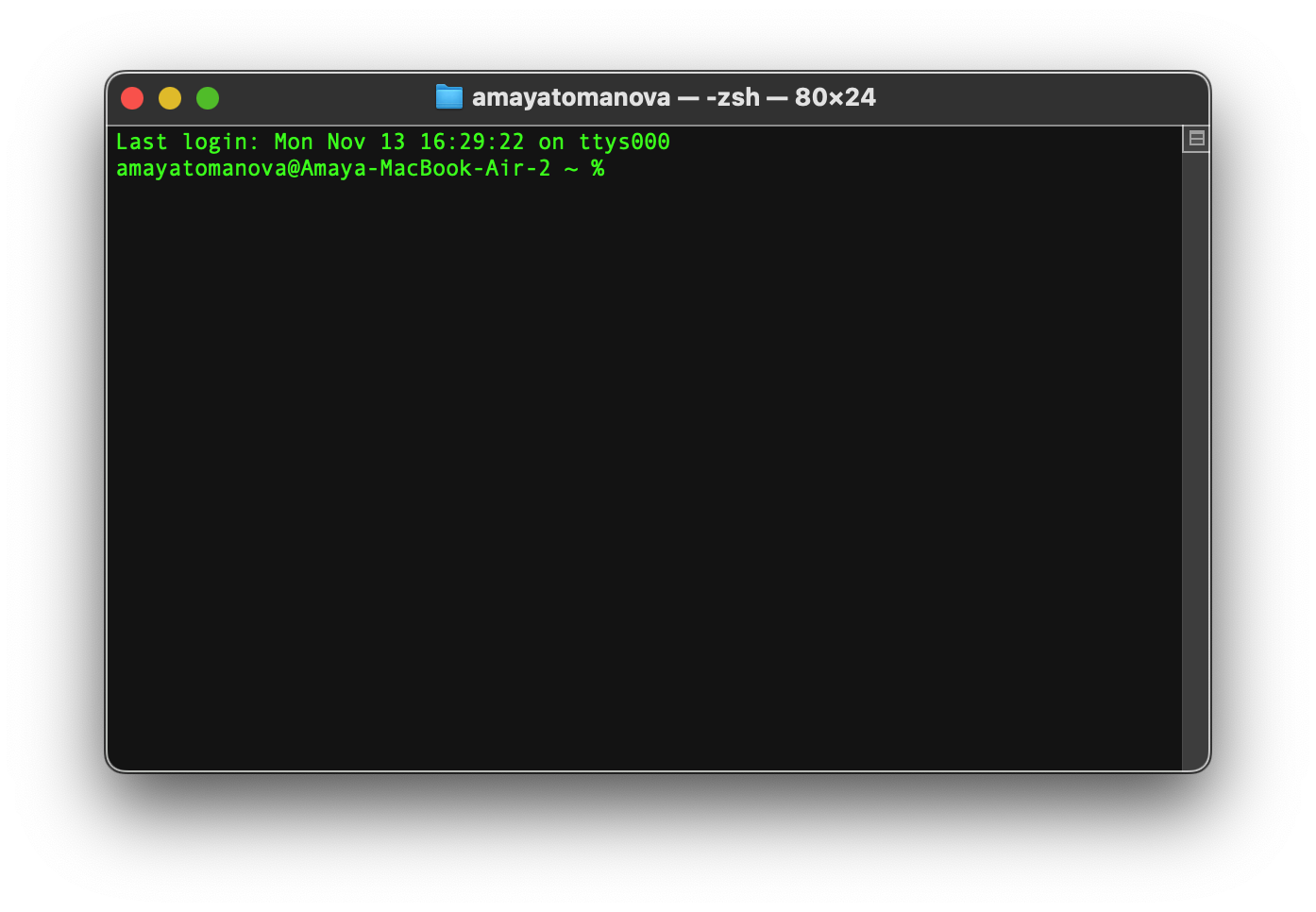Gitangtang sa Apple ang suporta alang sa legacy camera ug mga extension sa video sa macOS Sonoma 14.1. Mao nga mahimo’g mahitabo nga ang imong webcam mohunong sa pagtrabaho sa imong Mac pagkahuman sa pag-update.
Mahimo nga interes nimo

Ang ubang mga tiggamit mahimo’g wala makahibalo nga ang ilang mga tigulang nga produkto nagdagan sa mga daan nga sistema hangtod nga gitangtang kini sa Apple. Maayo na lang, ang Apple naghatag usa ka solusyon alang sa mga tiggamit nga nagsalig sa karaan nga mga webcam ug mga aparato sa video.
Ang Apple kaniadto nagpatuman sa usa ka berdeng tulbok sa menu bar sa ibabaw sa Mac screen. Ang tulbok gituyo isip usa ka sukod sa pagkapribado ug seguridad, ug makita sa matag higayon nga ang webcam ma-activate. Ang mga webcam lamang nga naggamit sa pinakabag-o nga mga extension sa sistema ang nagpaaktibo niini nga tulbok. Ang mga tiggamit nga adunay daan nga mga aparato nga naggamit sa daan nga mga extension adunay duha ka kapilian. Mahimo nilang kontakon ang tiggama sa device aron makita kung ang usa ka update anaa o giplano, o mahimo nilang ibalik ang suporta alang sa mas daan nga mga extension sa macOS.
Sa dili pa nimo buhaton ang bisan unsa, sulayi nga isira ang imong Mac sa hingpit, i-unplug kini gikan sa kuryente alang sa desktop computer, ug dayon i-restart kini. Posible nga ang webcam nakit-an lang ang usa ka sayup samtang nagsulay sa pagsugod, aron ang pag-reboot makatabang sa pag-verify niini nga kamatuoran. Ang pagpasig-uli sa suporta alang sa mas daan nga mga webcam magtugot sa imong daan nga device nga molihok, apan ang berdeng indikasyon sa pagkapribado dili makita kung gamiton kini.
- I-off ang imong Mac.
- Ipasulod kini recovery mode. Gihimo kini sa Apple Silicon Macs pinaagi sa pagpugong sa power button, ug sa Intel-based Macs pinaagi sa pagpindot sa Command-R samtang gi-on ang computer. Pilia ang pagpadayon.
- Pagpili og tanyag Mga himan -> Terminal
- Pagsulod sa sugo: system-override legacy-camera-plugins-without-sw-camera-indication=on
- Pindota ang Enter ug kompletoha ang sunod nga mga lakang kung giaghat.
- Paggawas sa Terminal
- Adto sa Apple menu ug pilia ang kapilian I-restart.Human sa pagsugod pag-usab sa imong Mac, usa ka pasidaan ang makita sa System Preferences. Adto sa Privacy & Security ug pilia ang Camera.
Kung ang suporta sa kabilin nga video malampuson nga nabalik, makakita ka usa ka pahibalo nga ang berde nga tulbok wala gipakita sa menu bar. Nagpasabut kini nga ang imong karaan nga webcam kinahanglan nga magamit na karon sa usa ka Mac nga nagpadagan sa macOS Sonoma 14.1.